FRITZ!Box: Einrichtung WLAN
[ab Firmware xx.06.50]Da die FRITZ!Boxen von Haus aus eine sichere WLAN-Einrintung haben, werden hier nur möglichen Einstellungen erklärt.
Welches Frequenzband (2,4 und/oder 5 GHz) unterstützt wird, ist abhängig von der verwendeten FRITZ!Box.
Übersicht
 Funknetz
Funknetz Funkkanal
Funkkanal Sicherheit
Sicherheit Zeitschaltung
Zeitschaltung Gastzugang
GastzugangFunknetz
Hier werden die Einstellungen des Frequenzbandes und des deren Namen eingerichtet.
Den Browser (z.B. Firefox, Chrome, Edge) starten und als IP-Adresse
 http://192.168.178.1 eingeben.
http://192.168.178.1 eingeben.(1)
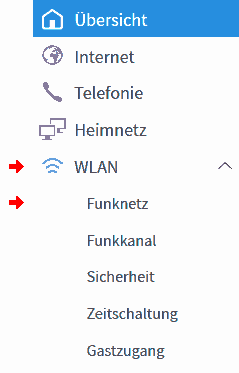
> WLAN
> Funknetz
(2)
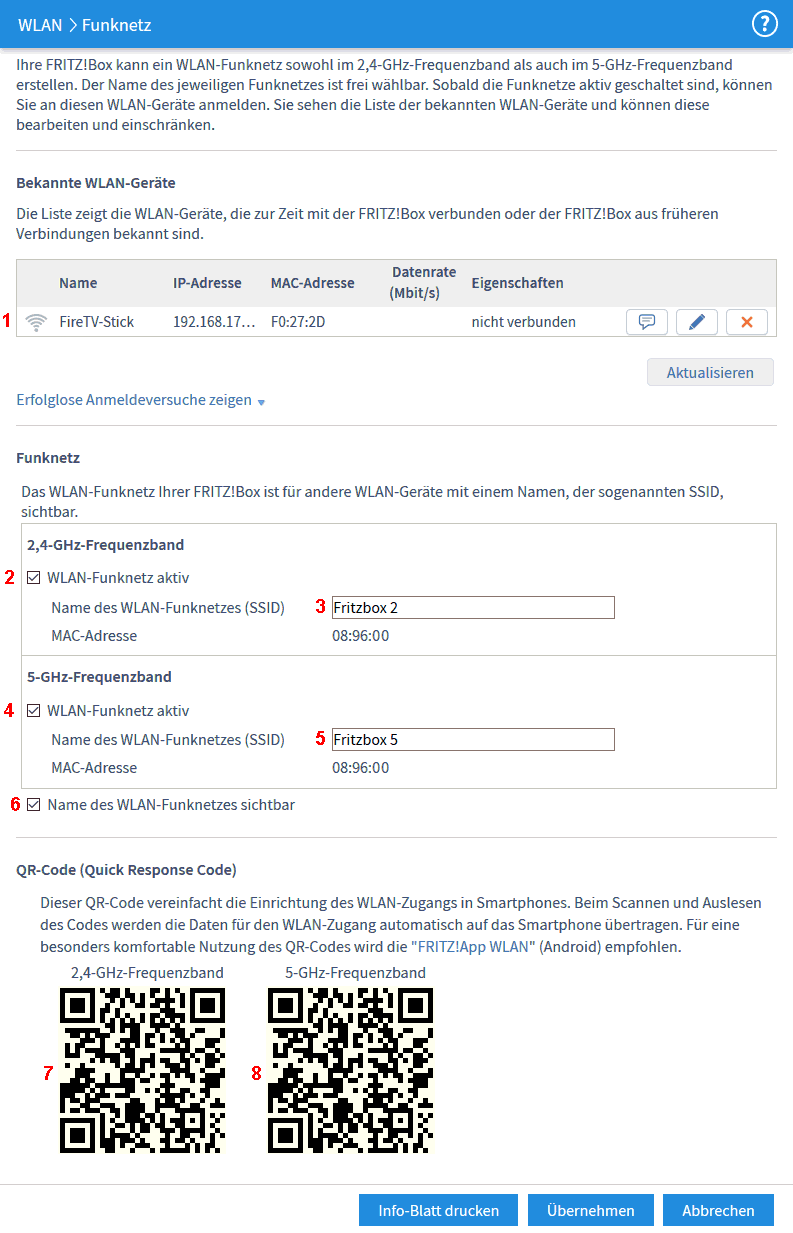
1) listet die bis dato angemeldeten WLAN Geräte auf
2) aktiviert/deaktiviert das 2,4 GHz Frequenzband
3) Name des 2,4 GHz Frequenzband
4) aktiviert/deaktiviert das 5 GHz Frequenzband
5) Name des 5 GHz Frequenzband
6) aktiviert/deaktiviert die Sichtbarkeit der Namen (Punkt 2 & 4)
7) QR-Codes des 2,4 GHz Frequenzbands für die schnelle Einrichtung von mobilen Geräten
8) QR-Codes des 5 GHz Frequenzbands für die schnelle Einrichtung von mobilen Geräten
Funkkanal
Hier werden die WLAN-Standards und die zu verwendenden Kanäle eingerichtet.
Den Browser (z.B. Firefox, Chrome, Edge) starten und als IP-Adresse
 http://192.168.178.1 eingeben.
http://192.168.178.1 eingeben.(3)
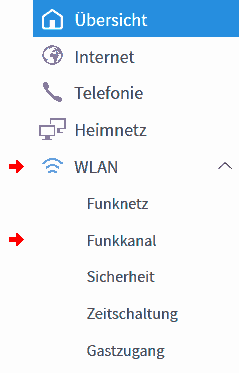
> WLAN
> Funkkanal
(4)
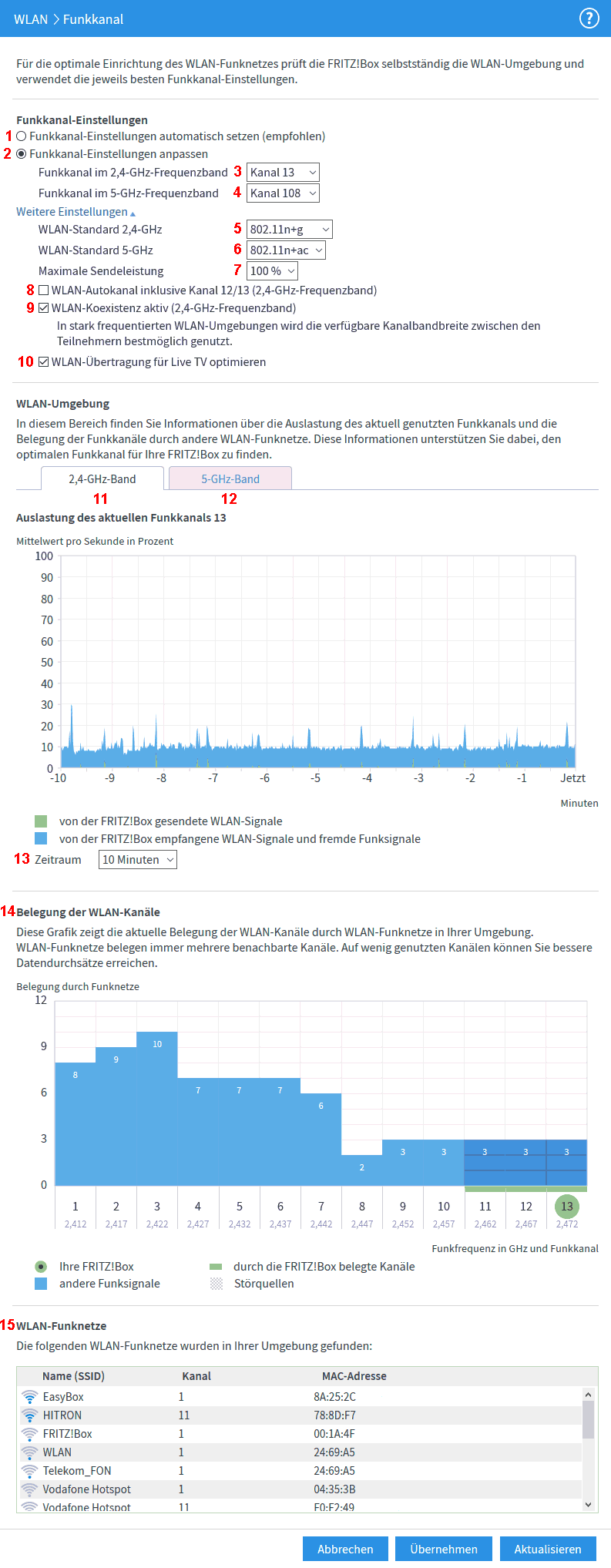
1) hier nimmt die FRITZ!Box alle Einstellungen selbst vor
2) die Einstellungen können denn angepasst werden
3) Einstellung des Funkkanals (2,4 GHz)
4) Einstellung des Funkkanals (5 GHz)
5) WLAN-Standard-Auswahl (2,4 GHz)
6) WLAN-Standard-Auswahl (5 GHz)
7) legt die Leistung des WLAN-Signals fest (100% volle Leistung)
8) optionale Einstellung bei der Auswahl "Autokanal"
9) optimiert die Kanalbreite (20/40 MHz) automatisch ja nach Umgebung
10) aktiviert die Priorisierung für TV-Boxen/Angebote
11) zeigt die WLAN-Auslastung des verwendeten Kanals an (2,4 GHz)
12) zeigt die WLAN-Auslastung des verwendeten Kanals an (5 GHz)
13) Einstellung des Zeitraumes für die WLAN-Auslastung
14) zeigt die WLAN-Kanalbelegung des 2,4/5 GHz Bandes an (Punkt 11/12)
15) Auflistung aller gefundenen WLANs in der Nähe
Sicherheit
Hier werden die sicherheitsrelevanten Einstellungen vorgenommen.
Den Browser (z.B. Firefox, Chrome, Edge) starten und als IP-Adresse
 http://192.168.178.1 eingeben.
http://192.168.178.1 eingeben.(5)
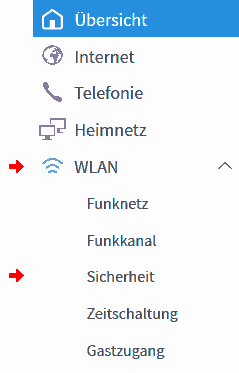
> WLAN
> Sicherheit
(6)
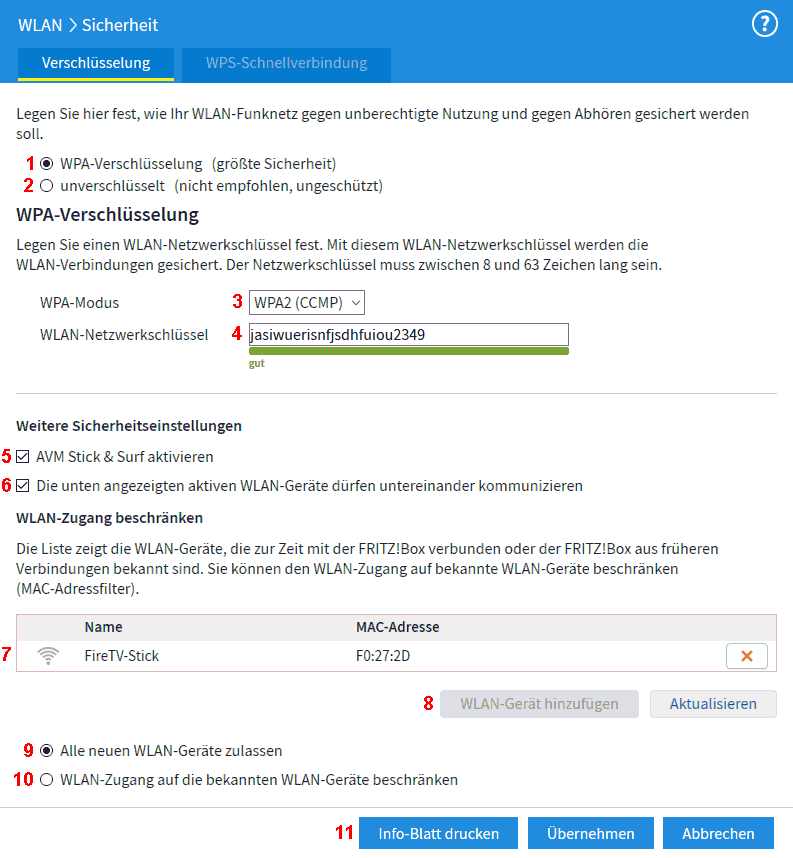
1) aktiviert die WPA/WPA2 Verschlüsselung
2) deaktiviert die Verschlüsselung
3) Auswahl der Verschlüsselung (Empfehlung: WPA2)
4) WLAN-Schlüssel Eingabefeld
5) aktiviert/deaktiviert die Einrichtung von AVM WLAN-Sticks am USB-Port
6) aktiviert/deaktiviert die Kommunikation zwischen verbundenen WLAN-Geräten
7) Anzeige aller (bis dato) angemeldeten WLAN-Geräte
8) manuelle Eingabe der MAC-Adressen (wenn 10 aktiviert ist)
9) aktiviert die Zulassung neu anmeldenden WLAN-Geräte
10) Beschränkt den Zugang auf in 7 aufgeführte Geräte
11) Öffnet eine druckbare Seite mit allen Sicherheitseinstellungen
(7)
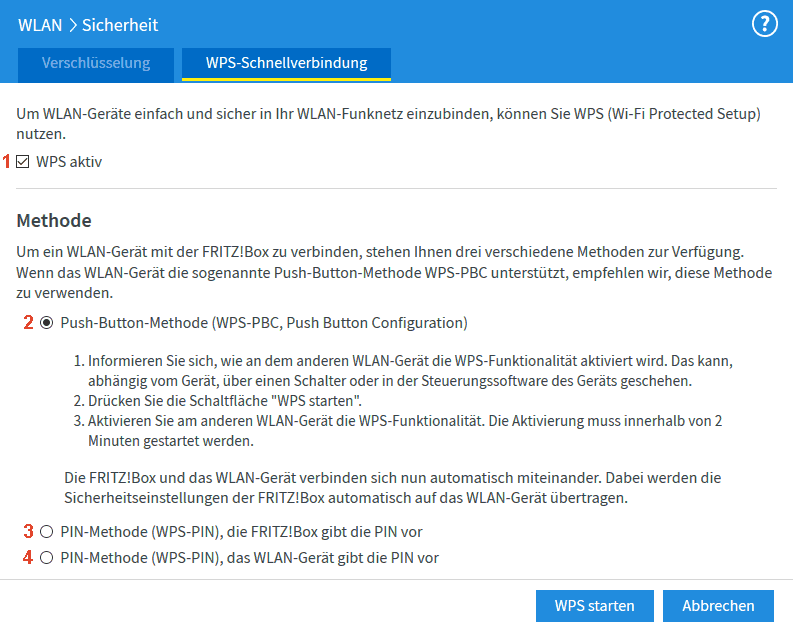
1) aktiviert/deaktiviert die WPS Unterstützung
2) aktiviert die Tasten-Methode (Push-Button)
3) aktiviert die PIN-Methode, FRITZ!Box gibt Pin vor
4) aktiviert die PIN-Methode, WLAN-Gerät gibt Pin vor
Zeitschaltung
Hier kann man einstellen wie lange das WLAN aktiv sein soll,
Den Browser (z.B. Firefox, Chrome, Edge) starten und als IP-Adresse
 http://192.168.178.1 eingeben.
http://192.168.178.1 eingeben.(8)
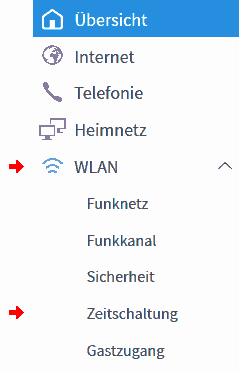
> WLAN
> Zeitschaltung
(9)
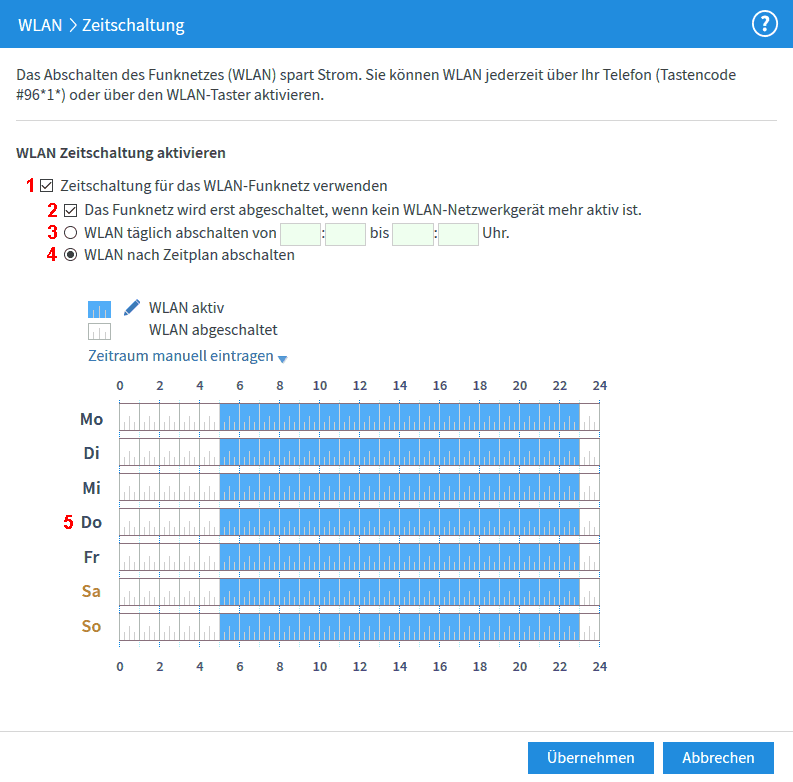
1) aktiviert/deaktiviert die Zeitplanung für das WLAN
2) aktiviert/deaktiviert die Vorgabe, das alle WLAN-Geräte nicht mehr aktiv sind
3) aktiviert die tägliche feste Zeitvorgabe
4) aktiviert die individuelle Zeitvorgabe
5) Markierung der individuelle Zeitvorgabe
Gastzugang
Ein zusätzlicher WLAN-Zugang für Leute, die man nicht in sein eigenes Netzwerk lassen will.
Den Browser (z.B. Firefox, Chrome, Edge) starten und als IP-Adresse
 http://192.168.178.1 eingeben.
http://192.168.178.1 eingeben.(10)
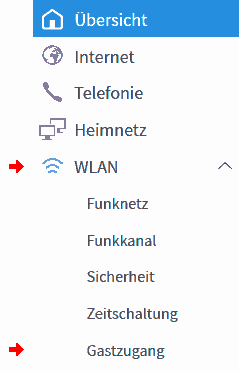
> WLAN
> Gastzugang
(11)
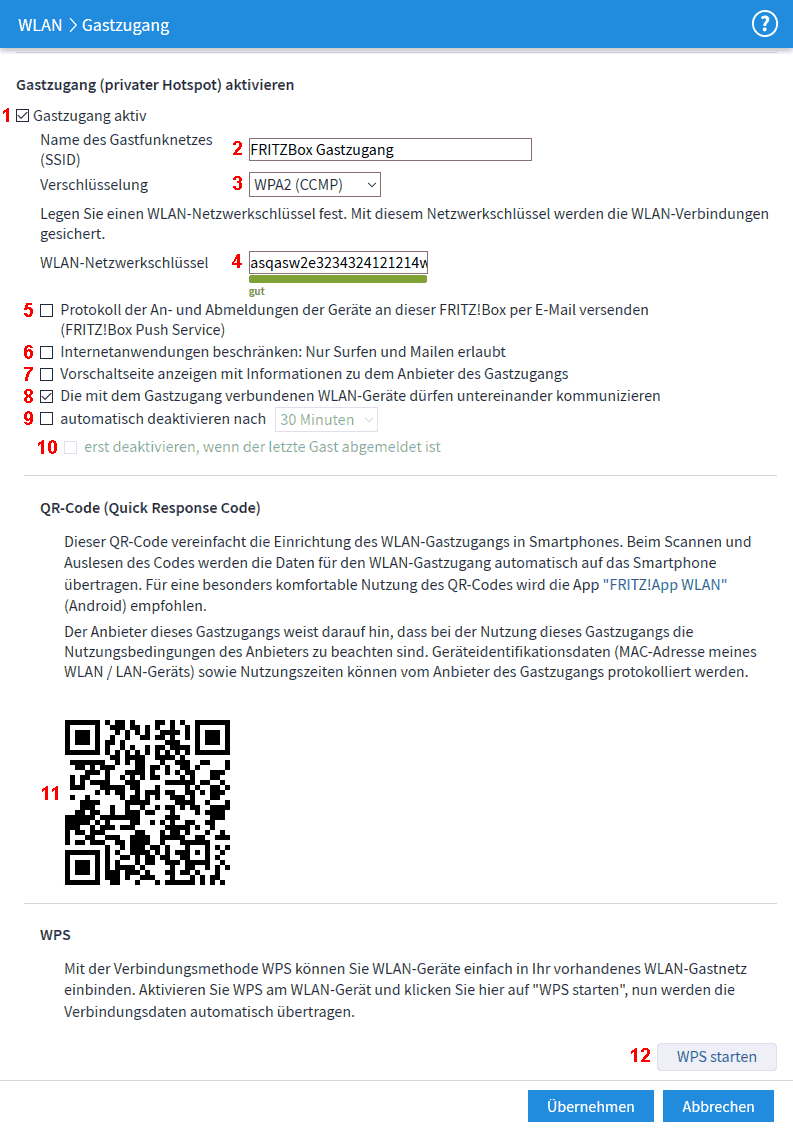
1) aktiviert/deaktiviert den Gastzugang
2) Name des Gastzugangs
3) Auswahl der Verschlüsselung (Empfehlung: WPA2)
4) WLAN-Schlüssel Eingabefeld
5) aktiviert/deaktiviert die Protokollierung
6) aktiviert/deaktiviert die Einschränkung von Anwendungen
7) aktiviert/deaktiviert die Vorschaltseite, die bei der ersten Einwahl jeder Nutzer sieht
8) aktiviert/deaktiviert die Kommunikation zwischen verbundenen WLAN-Geräten
9) aktiviert/deaktiviert die Zeitschaltuhr
10) deaktiviert den Zugang erst, wenn der letzte Gast sich abgemeldet hat
11) QR-Codes für die schnelle Einrichtung von mobilen Geräten
12) Aktiviert die WPS Unterstützung